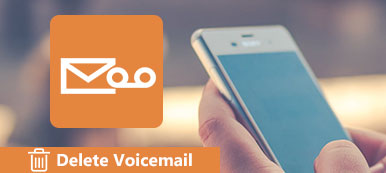Τα φωνητικά σημειώματα είναι μία από τις εγγενείς εφαρμογές σε συσκευές iOS. Δεν μπορεί να αμφισβητηθεί ότι το iPhone είναι ένα από τα πιο δημοφιλή smartphone όλων των εποχών. Είναι λογικό ότι η εφαρμογή Voice Memos αποκτά την αγάπη πολλών χρηστών. Η πρακτική ψηφιακή συσκευή εγγραφής φωνής μπορεί να χρησιμοποιηθεί σε πολλές περιπτώσεις, όπως ηχογράφηση συνεντεύξεων και διαλέξεων, η γρήγορη υπενθύμιση και πολλά άλλα. Μπορείτε να αποθηκεύσετε εκατοντάδες φωνητικά σημειώματα ανάλογα με την εσωτερική σας μνήμη.

Από την άλλη πλευρά, τα φωνητικά μηνύματα καταλαμβάνουν περισσότερο χώρο από τις σημειώσεις κειμένου, επειδή τα αρχεία ήχου είναι συνήθως μεγαλύτερα. Αν αποθηκεύσετε όλα τα φωνητικά μηνύματα στο iPhone σας, το ακουστικό θα γίνει αργό και ακόμα και κατάψυξη. Αυτό το σεμινάριο σας δείχνει πώς να διαγράψετε φωνητικά μηνύματα στο iPhone γρήγορα.
- Μέρος 1: Πώς να διαγράψετε τα φωνητικά μηνύματα χειροκίνητα στο iPhone
- Μέρος 2: Ένας άλλος καλύτερος τρόπος για να διαγράψετε γρήγορα φωνητικά μηνύματα στο iPhone / iPad
Μέρος 1. Πώς να διαγράψετε τα φωνητικά μηνύματα χειροκίνητα στο iPhone
Η Apple έχει επανασχεδιάσει την εφαρμογή Voice Memos στο iOS 17 και εισήγαγε μια χούφτα νέες δυνατότητες, συμπεριλαμβανομένης της δυνατότητας αυτόματης διαγραφής των φωνητικών μηνυμάτων. Εδώ μπορείτε να μάθετε πώς μπορείτε να διαγράψετε φωνητικά μηνύματα στο iPhone σε διάφορες καταστάσεις.
Πώς να διαγράψετε αυτόματα φωνητικά μηνύματα στο iOS 17
Βήμα 1: Πραγματοποιήστε εκκίνηση της εφαρμογής "Ρυθμίσεις" από την αρχική οθόνη, πατήστε στο αναγνωριστικό της Apple και εντοπίστε και αγγίξτε τα Μηνύματα φωνής.
Βήμα 2: Χτυπήστε την επιλογή Clear Cleared για να μεταβείτε στην οθόνη προγραμματισμού.
Βήμα 3: Υπάρχουν μερικές επιλογές: Αμέσως, Μετά την ημέρα 1, Μετά τις ημέρες 7, Μετά τις ημέρες 30 και Ποτέ. Επιλέξτε τη σωστή βάση ανάλογα με τις ανάγκες σας.
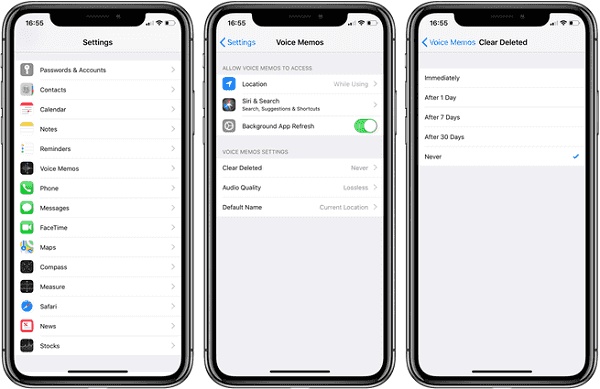
Σημείωση:
Εάν χρησιμοποιείτε συχνά τα φωνητικά μηνύματα, αυτή η νέα λειτουργία είναι ένας καλός τρόπος για να διατηρήσετε την εφαρμογή καθαρή και να ελευθερώσετε χώρο. Από την άλλη πλευρά, είχατε καλύτερα εφεδρικά φωνητικά μηνύματα, μόνο σε περίπτωση διαγραφής χρήσιμων φωνητικών μηνυμάτων στις αυτόματες ρυθμίσεις.
Πώς να διαγράψετε χειροκίνητα ένα φωνητικό σημείωμα στο iPhone
Βήμα 1: Στις παλιές συσκευές iOS, μπορείτε να διαγράψετε τα φωνητικά μηνύματα ένα προς ένα χειροκίνητα. Ανοίξτε την εφαρμογή Voice Memos και μεταβείτε στην οθόνη Επιλογές.
Βήμα 2: Αγγίξτε αποθηκευμένα σημειώματα για να εμφανίσετε όλα τα φωνητικά μηνύματα που έχετε δημιουργήσει στο iPhone σας.
Βήμα 3: Μετακινηθείτε προς τα κάτω, βρείτε και επιλέξτε τη φωνητική σημείωση που θέλετε να διαγράψετε. Στη συνέχεια, αγγίξτε το κουμπί Διαγραφή με ένα εικονίδιο κάδου απορριμμάτων.
Βήμα 4: Όταν σας ζητηθεί, πατήστε ξανά το Delete Voice Memo για να το επιβεβαιώσετε. Στη συνέχεια, επαναλάβετε τα βήματα για να διαγράψετε άλλα μη απαιτημένα φωνητικά μηνύματα.
Ωστόσο, ο τρόπος διαγραφής των φωνητικών μηνυμάτων δεν είναι μόνιμος. ο τα φωνητικά μηνύματα μπορούν να ανακτηθούν με τα εργαλεία ανάκτησης δεδομένων τρίτου μέρους στο iPhone.
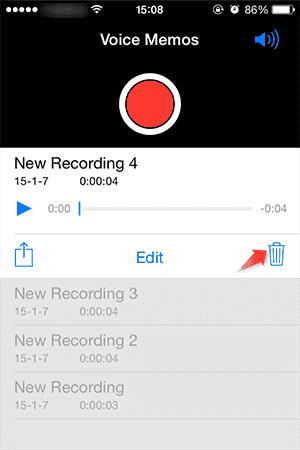
Πώς να διαγράψετε φωνητικά μηνύματα στο iPhone με το iTunes
Βήμα 1: Συνδέστε το iPhone σας στον υπολογιστή σας με καλώδιο USB και εκτελέστε το iTunes. (Το iPhone δεν θα συνδεθεί στο iTunes?)
Βήμα 2: Αφού το iTunes εντοπίσει τη συσκευή σας, κάντε κλικ στο κουμπί iPhone στην επάνω αριστερή γωνία και μεταβείτε στην επιλογή Περίληψη -> Επιλογές.
Βήμα 3: Βεβαιωθείτε ότι έχετε καταργήσει την επιλογή της επιλογής Συγχρονισμός μόνο των τραγουδιών και του βίντεο και ελέγξτε τη μη αυτόματη διαχείριση μουσικής και βίντεο. Κάντε κλικ στο κουμπί Εφαρμογή για να συνεχίσετε.
Βήμα 4: Στη συνέχεια, επιλέξτε Μουσική από τη βιβλιοθήκη και μετά επιλέξτε Τραγούδια. Πατήστε το κουμπί Σε αυτό το τηλέφωνο στην επάνω κορδέλα. Κάντε κλικ στο κουμπί αναζήτησης στη γραμμή αναζήτησης και καταργήστε την επιλογή Αναζήτηση ολόκληρης της βιβλιοθήκης. Στη συνέχεια, αναζητήστε φωνητική ή φωνητική σημείωση.
Βήμα 5: Πατήστε το πλήκτρο Ctrl σε Windows ή Cmd στο Mac και επιλέξτε όλα τα φωνητικά μηνύματα που θέλετε να διαγράψετε στο iPhone. Στη συνέχεια, πατήστε το κουμπί Διαγραφή στο πληκτρολόγιό σας για να καταργήσετε όλα τα επιλεγμένα φωνητικά μηνύματα.
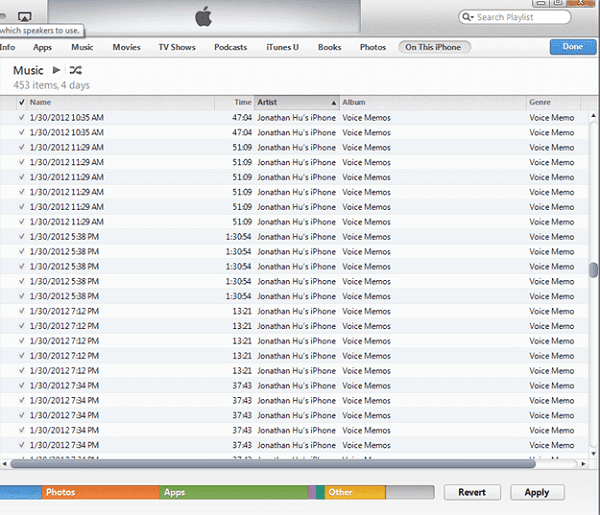
Εάν απλά διαγράφετε φωνητικά μηνύματα στο iPhone αλλά όχι στη βιβλιοθήκη του iTunes, την επόμενη φορά που συγχρονίζετε τη συσκευή σας, τα διαγραμμένα φωνητικά μηνύματα θα επιστρέψουν στο iPhone σας. Για να διαγράψετε πλήρως τα παλιά φωνητικά μηνύματα, πρέπει επίσης να διαγράψετε το αντίγραφο ασφαλείας iCloud.
Μέρος 2. Ένας άλλος καλύτερος τρόπος για να διαγράψετε γρήγορα φωνητικά μηνύματα στο iPhone / iPad
Όπως μπορείτε να δείτε, η διαδικασία διαγραφής φωνητικών μηνυμάτων στο iPhone είναι λίγο περίπλοκη, εν μέρει επειδή ο σχεδιασμός της εφαρμογής Voice Memos είναι αρκετά διαφορετικός στην τελευταία έκδοση του iOS. Ωστόσο, υπάρχει ένας απλός τρόπος για να απαλλαγείτε γρήγορα από τα παλιά φωνητικά μηνύματα σε οποιεσδήποτε συσκευές iOS, Apeaksoft iPhone Γόμα, η οποία διαγράφει όλα τα δεδομένα συμπεριλαμβανομένων των φωνητικών μηνυμάτων και άλλες ρυθμίσεις στο iPhone μόνιμα.

4,000,000 + Λήψεις
Διαγράψτε μόνιμα τα φωνητικά μηνύματα, αντικαθιστώντας πολλές φορές.
Μετακινήστε τη συσκευή σας iOS στην εργοστασιακή κατάσταση με ένα κλικ.
Προσφέρει επίπεδα διαγραφής 3 για να καλύψουν τις διαφορετικές απαιτήσεις σας.
Συμβατό με iPhone 15/14/13/12/11 κ.λπ.
Προφανώς, το iPhone Eraser είναι ο ευκολότερος τρόπος για να διαγράψετε μόνιμα τα φωνητικά μηνύματα στο iPhone.
Πώς να διαγράψετε εντελώς φωνητικά μηνύματα iPhone
Βήμα 1: Συνδέστε το iPhone σας στον υπολογιστή
Κάντε λήψη της τελευταίας έκδοσης του iPhone Eraser και εγκαταστήστε τον στον υπολογιστή σας. Όταν χρειάζεται να διαγράψετε φωνητικά μηνύματα στο iPhone, συνδέστε το στον υπολογιστή σας χρησιμοποιώντας το καλώδιο Lightning. Εκκινήστε το iPhone Eraser και θα αναγνωρίσει τη συσκευή σας αυτόματα.

Βήμα 2: Επιλέξτε ένα κατάλληλο επίπεδο διαγραφής
Πατήστε το σύνδεσμο κάτω από το επίπεδο διαγραφής και θα εμφανιστεί το παράθυρο διαλόγου Γόμα iPhone με τρεις επιλογές, Χαμηλή, Μεσαία και Υψηλή.
Το χαμηλό επίπεδο θα αντικαταστήσει όλα τα δεδομένα στο iPhone χωρίς ανάκτηση.
Μεσαίο επίπεδο χρησιμοποιείται για την αντικατάσταση όλων των αρχείων δεδομένων, προσωρινής μνήμης και ανεπιθύμητης αλληλογραφίας.
Εάν επιλέξετε Υψηλό επίπεδο, το iPhone Eraser θα εκτελέσει το πρότυπο ασφαλείας βάσει του USDoD 5220.22-M.

Βήμα 3: Διαγραφή μόνιμων μηνυμάτων φωνής στο iPhone
Εάν είστε έτοιμοι, κάντε κλικ στο κουμπί Έναρξη για να διαγράψετε τα φωνητικά μηνύματα από το iPhone σας. Όταν ολοκληρωθεί, θα λάβετε την ειδοποίηση. Στη συνέχεια, αποσυνδέστε το iPhone από τον υπολογιστή σας.

Συμπέρασμα
Αυτό το σεμινάριο σας δείχνει πώς να διαγράψετε φωνητικά μηνύματα στο iPhone τρέχει iOS 17 ή παλιά συστήματα. Η Apple έχει συνειδητοποιήσει ότι η εφαρμογή Voice Memos είναι χρήσιμη, γι' αυτό επανασχεδίασε την εφαρμογή στο πιο πρόσφατο σύστημα iOS. Η δυνατότητα αυτόματης διαγραφής μπορεί να σας βοηθήσει να απαλλαγείτε από παλιά φωνητικά σημειώματα χωρίς να τα διαγράψετε με μη αυτόματο τρόπο. Για παλιά συστήματα iOS, μπορείτε ακόμα να διαγράψετε φωνητικές σημειώσεις ένα προς ένα με μη αυτόματο τρόπο. Το iTunes είναι ένας άλλος τρόπος διαχείρισης φωνητικών σημειώσεων iPhone στον υπολογιστή. Επιπλέον, μοιραστήκαμε επίσης τον ευκολότερο τρόπο κατάργησης φωνητικών σημειώσεων από το iPhone σας, το Apeaksoft iPhone Eraser. Το μεγαλύτερο όφελος είναι να επιτύχετε την εργασία γρήγορα και με ασφάλεια. Επιπλέον, μπορείτε να μάθετε πώς να προσθέσετε μια φωνητική σημείωση στο iMovie εδώ.



 Αποκατάσταση στοιχείων iPhone
Αποκατάσταση στοιχείων iPhone Αποκατάσταση συστήματος iOS
Αποκατάσταση συστήματος iOS Δημιουργία αντιγράφων ασφαλείας και επαναφορά δεδομένων iOS
Δημιουργία αντιγράφων ασφαλείας και επαναφορά δεδομένων iOS iOS οθόνη εγγραφής
iOS οθόνη εγγραφής MobieTrans
MobieTrans Μεταφορά iPhone
Μεταφορά iPhone iPhone Γόμα
iPhone Γόμα Μεταφορά μέσω WhatsApp
Μεταφορά μέσω WhatsApp Ξεκλείδωμα iOS
Ξεκλείδωμα iOS Δωρεάν μετατροπέας HEIC
Δωρεάν μετατροπέας HEIC Αλλαγή τοποθεσίας iPhone
Αλλαγή τοποθεσίας iPhone Android Ανάκτηση Δεδομένων
Android Ανάκτηση Δεδομένων Διακεκομμένη εξαγωγή δεδομένων Android
Διακεκομμένη εξαγωγή δεδομένων Android Android Data Backup & Restore
Android Data Backup & Restore Μεταφορά τηλεφώνου
Μεταφορά τηλεφώνου Ανάκτηση δεδομένων
Ανάκτηση δεδομένων Blu-ray Player
Blu-ray Player Mac Καθαριστικό
Mac Καθαριστικό DVD Creator
DVD Creator Μετατροπέας PDF Ultimate
Μετατροπέας PDF Ultimate Επαναφορά κωδικού πρόσβασης των Windows
Επαναφορά κωδικού πρόσβασης των Windows Καθρέφτης τηλεφώνου
Καθρέφτης τηλεφώνου Video Converter Ultimate
Video Converter Ultimate Πρόγραμμα επεξεργασίας βίντεο
Πρόγραμμα επεξεργασίας βίντεο Εγγραφή οθόνης
Εγγραφή οθόνης PPT σε μετατροπέα βίντεο
PPT σε μετατροπέα βίντεο Συσκευή προβολής διαφανειών
Συσκευή προβολής διαφανειών Δωρεάν μετατροπέα βίντεο
Δωρεάν μετατροπέα βίντεο Δωρεάν οθόνη εγγραφής
Δωρεάν οθόνη εγγραφής Δωρεάν μετατροπέας HEIC
Δωρεάν μετατροπέας HEIC Δωρεάν συμπιεστής βίντεο
Δωρεάν συμπιεστής βίντεο Δωρεάν συμπιεστής PDF
Δωρεάν συμπιεστής PDF Δωρεάν μετατροπέας ήχου
Δωρεάν μετατροπέας ήχου Δωρεάν συσκευή εγγραφής ήχου
Δωρεάν συσκευή εγγραφής ήχου Ελεύθερος σύνδεσμος βίντεο
Ελεύθερος σύνδεσμος βίντεο Δωρεάν συμπιεστής εικόνας
Δωρεάν συμπιεστής εικόνας Δωρεάν γόμα φόντου
Δωρεάν γόμα φόντου Δωρεάν εικόνα Upscaler
Δωρεάν εικόνα Upscaler Δωρεάν αφαίρεση υδατογραφήματος
Δωρεάν αφαίρεση υδατογραφήματος Κλείδωμα οθόνης iPhone
Κλείδωμα οθόνης iPhone Παιχνίδι Cube παζλ
Παιχνίδι Cube παζλ